目标效果
将下面图1幻灯片中下层的菊花图片填充为上层文本框内文字"秋菊有佳色"的背景,参考效果见图2。
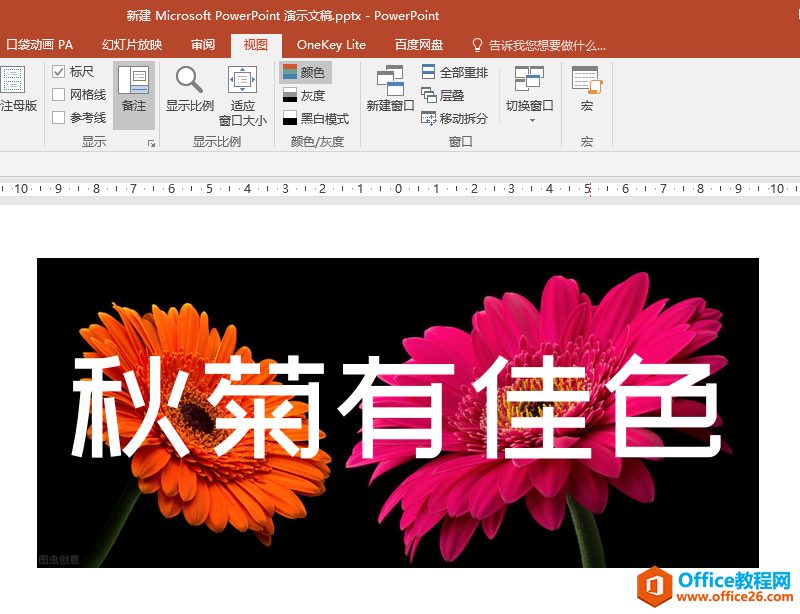
图1
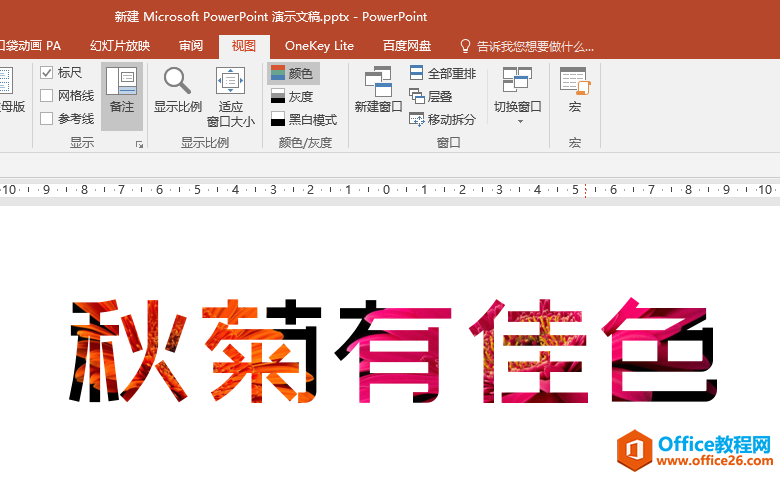
图2
方法一:通过合并形状功能为文字填充图片背景
为什么把powerpoint设为默认程序时会弹出一个对话框
大家知道,演示文稿可以由powerpoint打开,也可以由wps打开。如果你把powerpoint设为默认程序,会弹出如图所示的对话框。由图可知:有的程序默认为wps打开,有的程序默认为由office打开。原因
操作步骤:
先选中下层菊花图片,再选中上层文本框,在"绘图工具""格式"选项卡"插入形状"功能组中单击"合并形状"按钮,在下拉列表中选择"相交"选项即可。
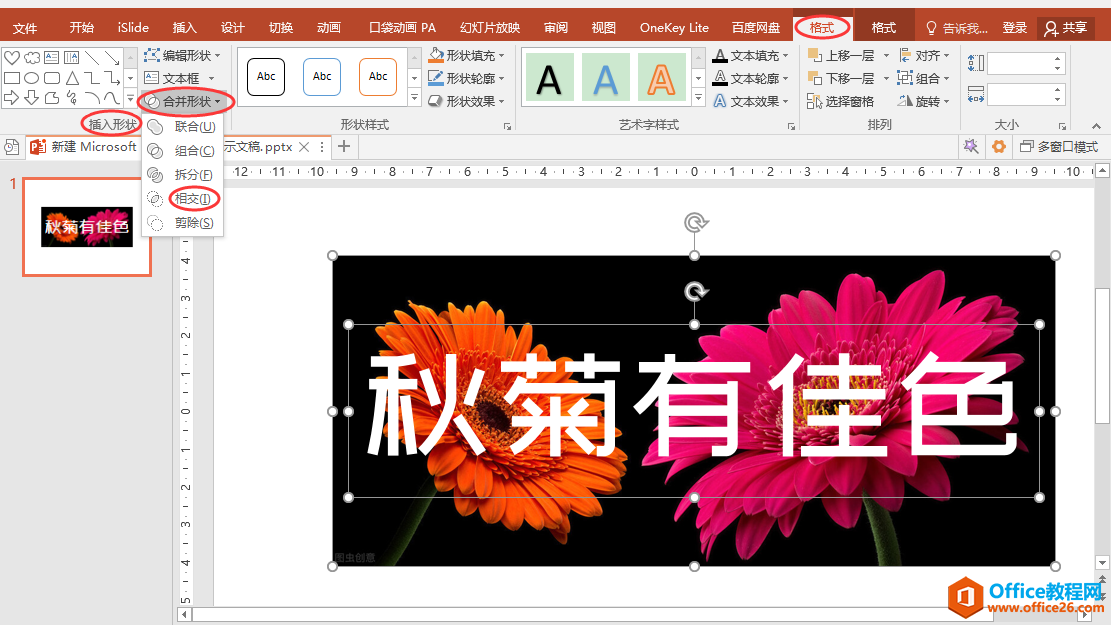

方法二:通过"设置形状格式"对话框进行填充
操作步骤:
1、单独选中下层菊花图片,按Ctrl X组合键进行剪切。
2、选中文本框,单击鼠标右键,在弹出的菜单中选择"设置形状格式"命令,此时,在PPT操作界面右侧会打开"设置形状格式"对话框。
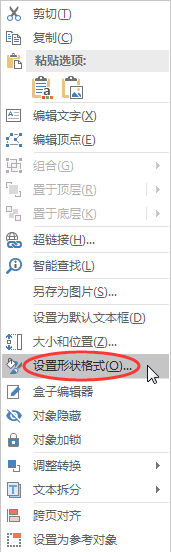
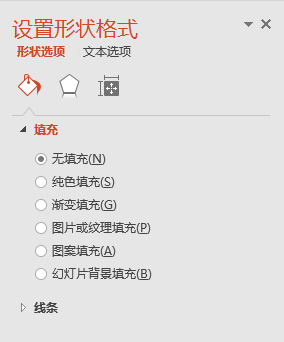
3、在"设置形状格式"对话框中切换到"文本选项",在"文本填充"下选择"图片或纹理填充",在"插入图片来自"下选择"剪贴板",同时勾选"将图片平铺为纹理"即可。
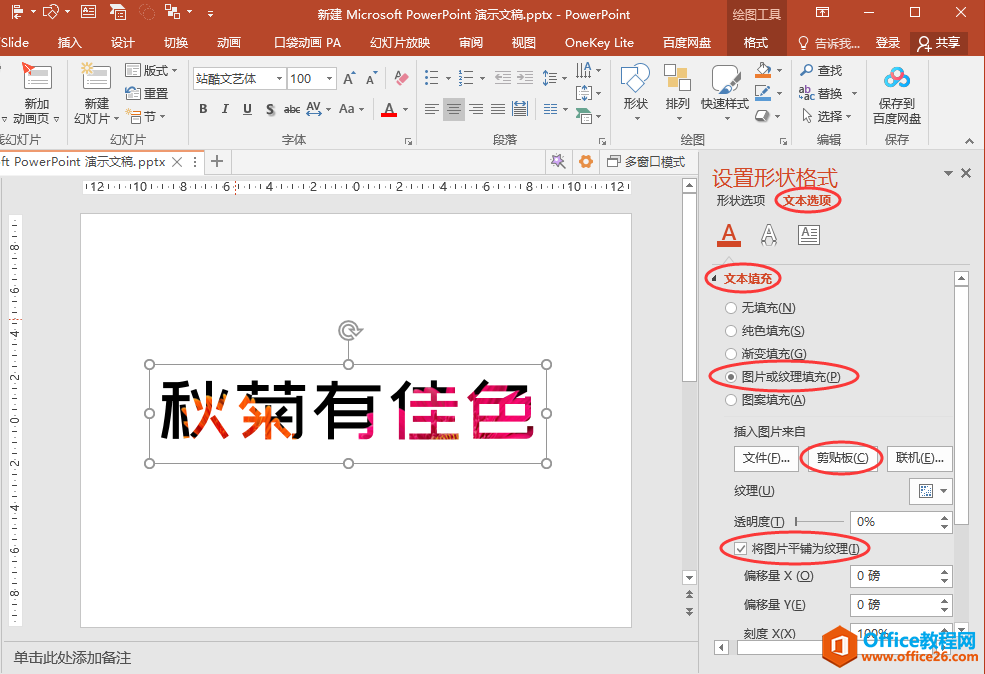
PPT如何查询16进制色值以及为形状填充16进制色值
颜色的色值分3种类型:RGB色值、HSL色值、16进制色值,而PPT中使用的色值是RGB色值和HSL色值,这篇文章我们学习运用OK插件查询颜色的16进制色值以及为形状填充16进制色值颜色。(OneKeyLit






